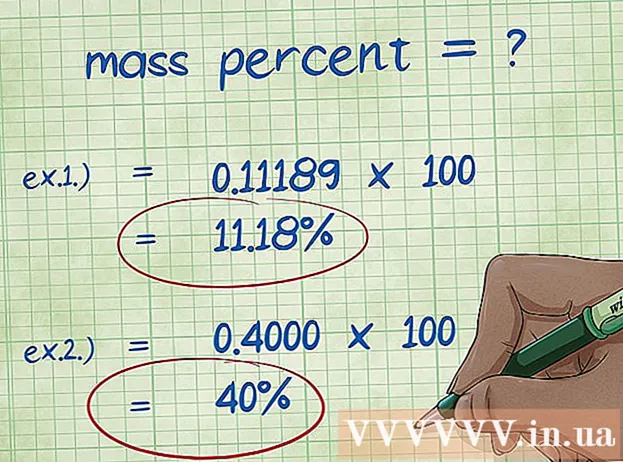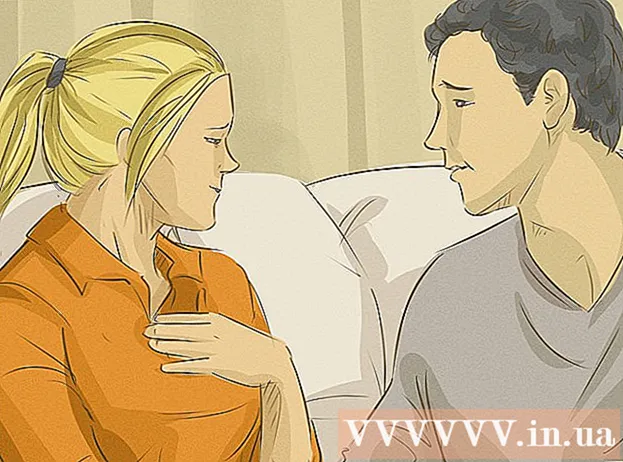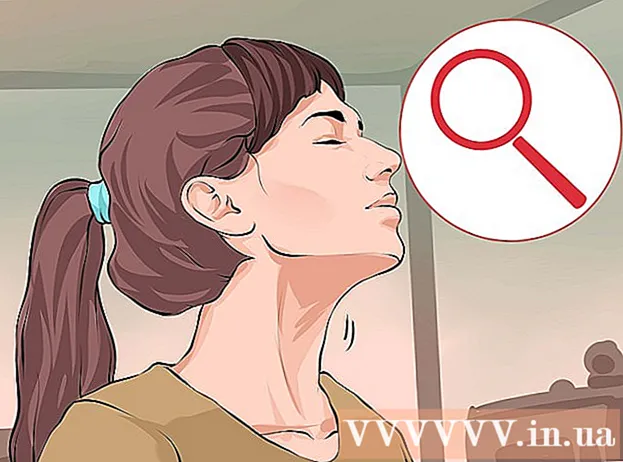نویسنده:
Monica Porter
تاریخ ایجاد:
18 مارس 2021
تاریخ به روزرسانی:
1 جولای 2024

محتوا
فردا یک سخنرانی مهم وجود دارد و شما کاملاً پیشنهادها ، نقشه ها ، گزارشات مهندسی یا اطلاعات بخشهای مختلف را در قالب PDF آماده کرده اید. با این حال ، آنها پرونده های جداگانه ای هستند. لازم نیست همه چیز را روی کاغذ اجرا کنید و چاپ کنید و سپس از منگنه ها استفاده کنید. در این مقاله ، wikiHow به شما راهنمایی می کند که چگونه فایل های PDF را به سرعت و به راحتی در رایانه خود ادغام کنید.
مراحل
روش 1 از 4: از یک برنامه آنلاین شخص ثالث استفاده کنید
کلمه کلیدی "PDF را ترکیب کنید" را در موتور جستجوی مورد علاقه خود پیدا کنید. برنامه های زیادی وجود دارد که چیدمان فایل ها را حتی به صورت رایگان ساده می کند. با این حال ، برای یافتن بهترین برنامه فقط باید به نتایج موجود در صفحه اول مراجعه کنید. در اینجا چند وب سایت معتبر آورده شده است: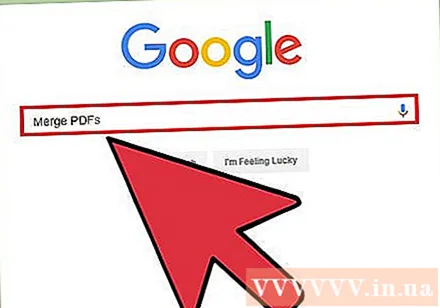
- پیوستن PDF
- SmallPDF
- FoxyUtils
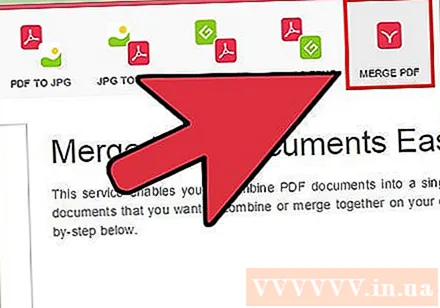
صفحه وب را که اخیراً انتخاب کرده اید باز کنید و "ادغام PDF ها" را در صفحه اصلی کلیک کنید. به هیچ وب سایتی که علاوه بر آدرس ایمیل از شما اطلاعات شخصی می خواهد ، اعتماد نکنید. اگر متوجه شدید که وب سایت ایمن نیست ، پاپ آپ های زیادی دارد ، تبلیغات عجیب یا درخواست اطلاعات شخصی دارد ، از سیستم خارج شوید و به دنبال یک وب سایت دیگر باشید. برنامه های قانونی بسیاری وجود دارد که می توانید انتخاب کنید ، از برنامه ای استفاده نکنید که به آن اعتماد ندارید.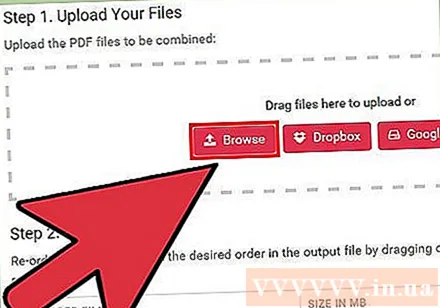
در صورت درخواست پرونده را انتخاب کنید. بعداً می توانید ترتیب را تغییر دهید. برای یافتن فایلهای PDF که می خواهید در یک سند ادغام شوند ، از دکمه های "مرور" ، "انتخاب پرونده ها" و "بارگذاری" استفاده کنید. بسیاری از وب سایت ها به شما امکان می دهند PDF ها را به داخل ویندوز بکشید و رها کنید.
مرتب سازی لیست. شما برای مرتب سازی پرونده ها در لیست به ترتیب دلخواه خود از گزینه های "Move Up" و "Move Down" استفاده می کنید.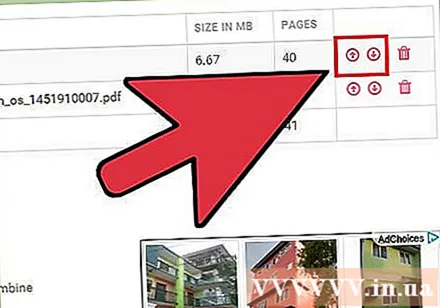
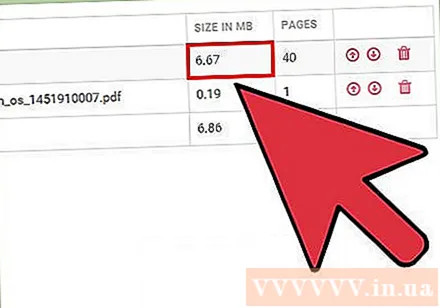
در صورت لزوم تنظیمات کیفیت نهایی را انجام دهید. می توانید وضوح تصویر فایل PDF جدید را انتخاب کنید. آماده چاپ از بالاترین کیفیت ، دفتر آماده متوسط و صادرات وب کمترین اندازه پرونده را صادر می کند.- همه سایت های تجمع PDF به شما امکان انتخاب کیفیت فایل نهایی PDF را نمی دهند.
فایل های PDF ایجاد کنید. هر وب سایت رابط متفاوتی دارد ، اما استفاده از آن بسیار ساده است. پس از تنظیم پرونده ها به ترتیب دلخواه ، روی "ایجاد" ، "ادغام" یا "پیوستن" ، "ذخیره PDF" یا هر مورد دیگر کلیک کنید. دکمه کنار فایل. از شما خواسته می شود مکانی را برای ذخیره فایل PDF جدید انتخاب کنید.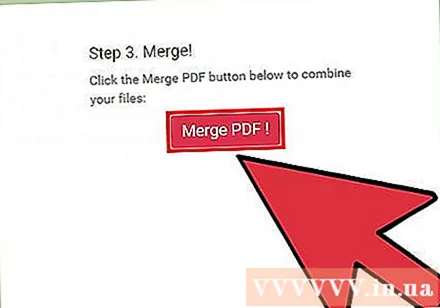
- اگر نمی توانید فایل جدید را پیدا کنید ، آن را در پوشه Downloads بررسی کنید.
روش 2 از 4: از Adobe Acrobat استفاده کنید
نسخه کامل Adobe Acrobat را نصب کنید. اکثر رایانه ها Adobe Reader یا Acrobat Reader را نصب کرده اند ، اما Acrobat در ویرایش و مدیریت PDF ها تخصص دارد. از سال 2015 ، تنها محصول Adobe که می تواند فایل های PDF را ادغام کند ، برنامه حق بیمه Adobe Acrobat DC است. با این حال ، بسیاری از رایانه ها با این برنامه از قبل نصب شده اند. اگر هنوز Adobe Acrobat ندارید ، باید آن را خریداری کنید یا از روش دیگری استفاده کنید. می توانید از نسخه های استاندارد یا Pro استفاده کنید.
- اگر مطمئن نیستید که رایانه Acrobat DC را نصب کرده است یا نه ، روی هر فایل PDF کلیک راست (PC) یا Ctrl (کلیک Mac) کرده و ماوس را روی مورد "Open With" بکشید. همه برنامه های سازگار با PDF ظاهر می شوند.
- اگرچه در حال حاضر Adobe برای استفاده از Acrobat به هزینه ای نیاز دارد ، اما در صورت نیاز فوری می توانید نسخه آزمایشی 30 روزه را بارگیری کنید تا فوراً ادغام PDF را شروع کنید.
روی دکمه "ایجاد PDF" در نوار ابزار اصلی کلیک کنید. اگر دکمه "ایجاد PDF" را نمی بینید ، "مشاهده" Tools "ابزارها" Create "ایجاد PDF" را باز کنید. در اینجا دستورالعمل های آخرین نسخه Acrobat آورده شده است.
- اگر گزینه های بالا را پیدا نکردید ، به "مشاهده" → "دکمه های کار" → "نمایش همه دکمه های کار" بروید.
ادغام پرونده ها را در یک PDF منفرد انتخاب کنید (چندین پرونده را در یک فایل PDF ترکیب کنید). از فهرست "ایجاد" ، "ادغام پرونده ها ..." را انتخاب کنید. یا این گزینه در بخش "Combine Files" نشان داده می شود. این گزینه به شما امکان می دهد چندین فایل را در رایانه خود جمع کرده و در یک فایل PDF ادغام کنید.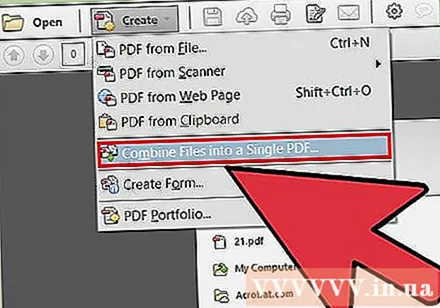
- اگر از نسخه پرداخت نشده Acrobat استفاده می کنید ، روی "ایجاد PDF"> "ابزارها" کلیک کنید. شما "Combine Files" را در آن منو مشاهده خواهید کرد ، روی آن گزینه کلیک کنید و به صفحه ای هدایت می شوید که از شما می خواهد نرم افزار مناسب را خریداری کنید.
با استفاده از دکمه "مرور" فایلهای PDF مورد نظر جهت ادغام را پیدا کرده و انتخاب می کنید. فایل را در رایانه خود پیدا کنید. هر بار که روی تأیید روی هر پرونده کلیک کنید ، به جعبه سفید سمت راست صفحه می رود. این طبقه بندی اقلام اسناد است.
پرونده ها را سازماندهی کنید. پس از انتخاب همه پرونده ها برای ادغام ، از دکمه های "حذف" ، "حرکت به بالا" و "حرکت به پایین" در سمت چپ استفاده کنید تا پرونده ها به ترتیب صحیح مرتب شوند.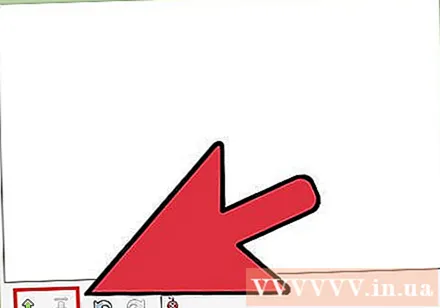
- اگر نمی خواهید Adobe پرونده هایی را که در پس زمینه باز می کنید ، شامل کادر "همه پرونده های PDF باز شود" را بردارید.
بر روی OK کلیک کنید. فایل های PDF به یک پرونده کامل مرتب می شوند. فراموش نکنید که روی "ذخیره به عنوان ..." در فهرست پرونده کلیک کنید و به فایل PDF جدید نام دهید. تبلیغات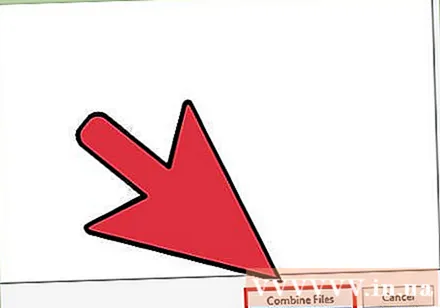
روش 3 از 4: پیش نمایش (در Mac)
پرونده را روی دسک تاپ یا Finder خود انتخاب کنید. در Finder ، تمام پرونده هایی را که می خواهید گروه بندی کنید ، بکشید و انتخاب کنید. می توانید کلید shift را فشار دهید و کلیک کنید تا پرونده ها در ردیف انتخاب شوند یا Cmmd را فشار دهید و هر پرونده را انتخاب کنید.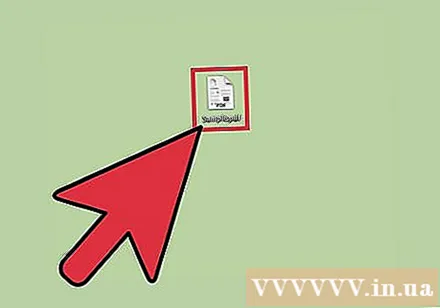
- صرف نظر از ترتیب پرونده داخلی - بعداً می توانید آنها را مرتب کنید.
پرونده را روی نماد برنامه پیش نمایش بکشید. پیش نمایش دارای یک مجموعه آیکون از تصاویر است. می توانید پیش نمایش را در پوشه Applications خود در صورتی که روی رایانه Mac نصب نشده است ، پیدا کنید. برای راه اندازی Preview ، پرونده ها را روی نماد بکشید و کل پرونده را در یک سند باز کنید.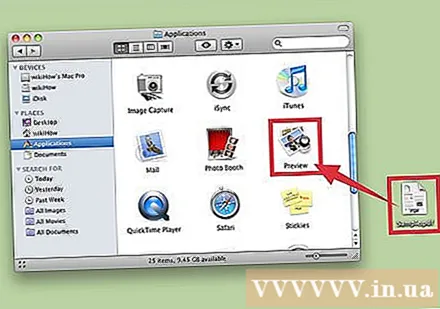
- پیش نمایش را همانطور که معمولاً شروع می کنید ، برنامه را در Finder پیدا کنید. از منوی Open ، فایل را پیدا کرده و در Preview باز کنید.
- پس از برجسته سازی همه پرونده های PDF ، Cmmd را فشار دهید و روی هر پرونده کلیک کنید و "Open With ..." → "Preview" را انتخاب کنید.
تمام فایلهای PDF را که می خواهید ادغام شوند بارگیری کنید. روی نماد نوار کناری در بالای صفحه کلیک کنید. ستونی را مشاهده خواهید کرد که حاوی فایل PDF انتخاب شده در سمت چپ است. از این مرحله می توانید: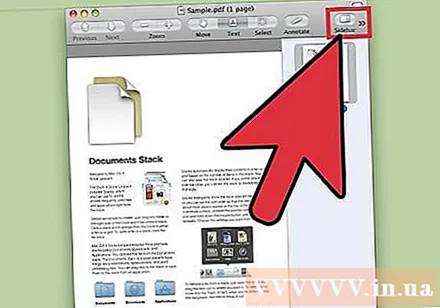
- یک فایل اضافه کنید. فایلی را که می خواهید اضافه کنید به نوار کناری بکشید ، بسته به ترتیبی که می خواهید ظاهر شود ، آن را در بالا یا زیر اولین سندی که اضافه می کنید قرار دهید.
- فایلهاروحذف کن. فقط پرونده را برجسته کرده و کلید "Delete" را فشار دهید.
- تنظیم مجدد پرونده ها. فقط بکشید و رها کنید تا صفحات به ترتیب دلخواه مرتب شوند.
صفحه را سازماندهی کنید. بعد از اینکه صفحات را به ترتیب سند خود مرتب کردید ، می توانید آنها را کلیک کرده و به نوار کناری بکشید تا به ترتیب دلخواه مرتب شوند. این ترتیب صفحه در آخرین سند است ، صفحه بالا اولین صفحه در سند است.
برای تکمیل فایل PDF ادغام شده "File"> "Save As" را کلیک کنید. در Mac OS X (10.7) ، پرونده به طور خودکار در اولین سندی که باز می کنید ذخیره می شود. برای ذخیره به عنوان نسخه جدید ، روی Save As کلیک کنید تا فایل PDF نهایی ایجاد شود.
همچنین می توانید از "درج" برای درج PDF در سندی که می خوانید استفاده کنید. سندی را در پیش نمایش باز کنید. برگه "ویرایش" را در بالای صفحه انتخاب کنید ، سپس "درج" را انتخاب کنید. "صفحه از اسکنر" یا "صفحه از پرونده" را انتخاب کنید. برای وارد کردن PDF در سند باز ، صفحه را از پرونده انتخاب کنید. تبلیغات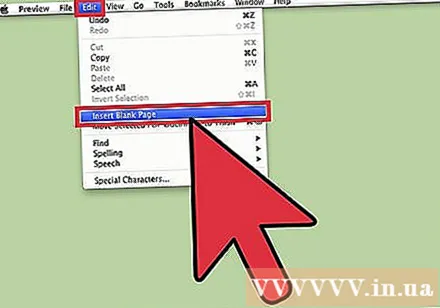
روش 4 از 4: نرم افزار 3rd Party را بارگیری کنید
اگر مرتباً پرونده ها را ادغام می کنید یا نیاز به کار آفلاین دارید ، از برنامه ادغام PDF رایگان استفاده کنید. این برنامه ها به راحتی قابل استفاده و عملکرد مشابه نسخه های آنلاین هستند. خبر خوب این است که این برنامه ها معمولاً رایگان هستند. با این حال ، مانند هر برنامه ای که از وب بارگیری می شود ، خطرات زیادی را به همراه دارد. فقط از وب سایت هایی که به آنها اعتماد دارید بارگیری کنید. آنها پنجره های بازشو زیادی نخواهند داشت و از شما اطلاعات شخصی از جمله آدرس ایمیل شما را نخواهند.
برنامه ادغام PDF را پیدا و بارگیری کنید. گزینه های بسیاری در دسترس است. در اینجا چند برنامه معتبر و معتبر آورده شده است:
- نیترو PDF (بارگیری نرم افزار)
- PDFSam
- PDF Shuffler (سیستم عامل لینوکس)
- PDFill PDF Tools
برنامه را باز کرده و "Merge PDF" را انتخاب کنید. بعضی از برنامه ها "Join" یا "Merge Files" را می گویند. بر روی "Merge PDF" کلیک کنید و پرونده هایی را که می خواهید ادغام شوند از طریق پنجره بازشو انتخاب کنید.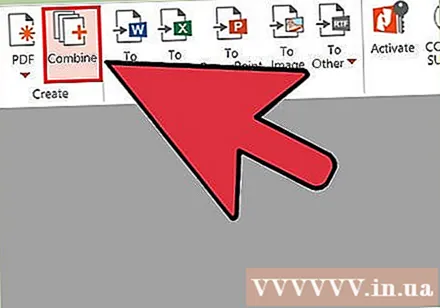
به پوشه حاوی سند PDF دسترسی پیدا کنید. برای قرار دادن فایل PDF در لیست ، فایلی را باز کنید.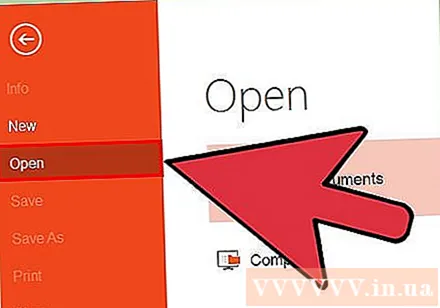
فایلهای PDF را که نمی خواهید در سند وارد کنید ، علامت بزنید. اندازه پرونده محدود نیست یا تعداد پرونده ها گروه بندی شده است.
پوشه بایگانی را نامگذاری و انتخاب کنید. می توانید بر روی دکمه "ادغام" یا "ذخیره" کلیک کنید. مکان ذخیره را انتخاب کنید و به فایل PDF یک نام دهید ، می توانید آن را براساس تاریخ نامگذاری کنید. تبلیغات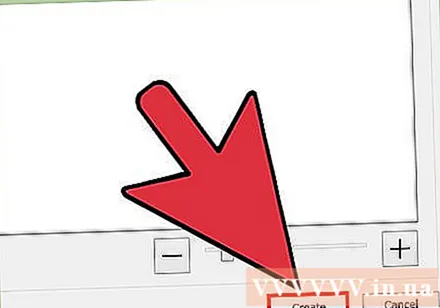
مشاوره
- نمی توانید پرونده ها را در نسخه رایگان Adobe PDF ادغام کنید.
- فتوشاپ می تواند فایل های PDF را باز و ادغام کند. این برنامه با فایلهای PDF به عنوان تصویر رفتار خواهد کرد. اگر با فتوشاپ آشنا باشید این عملیات بسیار ساده است.
- اگر رایانه شما از Windows استفاده می کند و شما از درایور رایگان چاپگر CutePDF برای تبدیل فایلهای تصویری به PDF قبل از ادغام آنها استفاده می کنید ، می توانید قالب ها را تبدیل کرده و همه آنها را فقط با یک کلیک ادغام کنید. یک قدم. تمام پرونده های تصویری را در File Explorer انتخاب کنید (با استفاده از shift و / یا ctrl) ، سپس کلیک راست کرده و "چاپ" را انتخاب کنید. با این کار بیننده تصویر Windows Photo Viewer باز می شود تا بتوانید از CutePDF Writer برای ایجاد یک فایل PDF واحد استفاده کنید. تصاویر به همان ترتیب که در پوشه آنها مرتب شده اند ، در سند وارد می شوند ، تصویری که برای انتخاب چاپ روی آن کلیک راست می کنید ، در صفحه اول قرار دارد (اگر تصویر اول نباشد ، وقتی نرم افزار آخرین تصویر را وارد کرد ، دوباره از سر گرفته می شود و اولین عکس عمودی را در پوشه قرار می دهد).